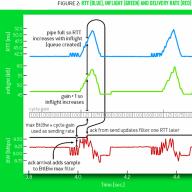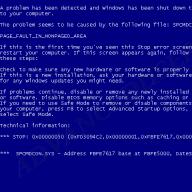Вы наверняка помните, что когда вы проводили первоначальную настройку своего нового Android планшета, смартфона, умных часов и прочих устройств, вам было предложено включить возможность определения вашего местоположения и отсылки геоданных на сервера Google.
Возможность определения вашего местоположения – очень полезная функция, отвечающая за работу программ навигации, функций отображения ваших координат на карте, более точных результатов поиска в Google, полноценную работу помощника Google Now и прочие нужные вещи. Однако, в некоторых случаях эта функция может представлять серьезную угрозу вашей безопасности.
Например, многие пользователи совершенно не в курсе того, что когда они делают фотографии с помощью своего смартфона или планшета, эти фото могут содержать весьма точные (с точностью до нескольких метров) сведения о координатах места съемки. Таким образом, становится ясно, что не стоит выкладывать в социальные сети фото с изображенным на них бриллиантовым колье и подписью «Смотрите, какую потрясающую вещь мне купил муж!!!», если оно сделано у вас дома.
К счастью, в настройках приложения «Камера» вы можете отключить возможность добавления координат места съемки в фотографии.

Но это совсем не значит, что при этом компании Google будут недоступны сведения о вашем местоположении и она не сможет собирать сведения о геоданных.
Для этого вы можете полностью отключить возможность определения местоположения на вашем устройстве. Для этого вам
Для этого вам нужно перейти в меню общих настроек вашего планшета или смартфона, в раздел «Личные данные » -> «Местоположение »

Настройки режима определения местоположения
В следующем пункте «Режим» вы увидите меню, состоящее из трех пунктов:

По всем источникам : Если вы включите этот режим, ваш смартфон или планшет сможет определять свое местоположение с помощью встроенного GPS приемника, по координатам ближайших вышек мобильной связи и даже – по координатам WiFi сети, к которой он подключен. Это самый быстрый способ определения вашего местоположения
По координатам сети: Менее точный метод, позволяющий определять местоположение только по по координатам WiFi сетей и координатам ближайших к вам вышек мобильной связи (последнее недоступно на планшетах без встроенной поддержи доступа к мобильным сетям).
По спутникам GPS : Самый надежный метод, позволяющий с большой точностью определять координаты вашего местоположения.
В следующем пункте раздела «Местоположение » -> «Отправка геоданных » вы можете отключить возможность отправки сведений о ваших координатах на серверы компании Google.

Инструкцию на тему, как посмотреть и удалить историю ваших перемещений с серверов Google, вы можете найти в этом материале .
Ни для кого не секрет, что в наше время достаточно многие приложения и интернет-сервисы отслеживают наши координаты и зачастую делают данную информацию общедоступной. Мерзковато, правда? Поэтому сегодня хотелось бы поговорить о том, как изменить параметры своего реального местонахождения и передавать подобным службам ложную информацию касательно нашей геолокации.
Как изменить местоположение на Android
Существует достаточно много всевозможных интересных приложений, которые призваны помочь в данной теме. Но я бы порекомендовал одно из самых лучших, проверенных временем. И это Hola Fake GPS location. Благодаря нему можно легко замаскировать свою реальную геолокацию. После первого запуска придётся потратить несколько минут, чтобы сделать необходимые настройки. Но в дальнейшем вы сможете почти мгновенно менять координаты в простом и удобном интерфейсе.
После установки Hola Fake GPS location вы должны дать программе разрешение на смену геопозиции. Для этого сначала нажмите в приложении GO.

Потом нажмите Settings и вам откроется раздел «Для разработчиков».

Затем найдите пункт «Выбрать приложения для фиктивных местоположений» и выберите с его помощью Hola Fake GPS location.


Когда внесёте указанные выше настройки, приложение будет готово к работе. Чтобы поменять с его помощью координаты для всех остальных программ, достаточно выбрать ложное местоположение на карте и нажать на кнопку GO.

Вы можете выбирать любые локации по всему миру. Чтобы отключить подмену координат, нужно нажать на STOP.

Передача ложного местоположения работает в фоновом режиме. Включив Hola Fake GPS location, вы сможете как обычно делиться координатами в социальных сетях и делать новые снимки в остальных программах. Но теперь другие пользователи будут видеть не вашу фактическую локацию и не места, в которых вы делали фото, а выбранные координаты. Так можно и снимки из заграницы делать»)))
Управлять работой Hola Fake GPS location можно также с помощью специального виджета, который появляется после установки программы на панели уведомлений. После выключения Hola остальные приложения могут по-прежнему видеть фиктивные координаты. В таких случаях просто перезапускайте модуль GPS.
Приложение Hola Fake GPS location доступно по оплачиваемой подписке либо полностью бесплатно. Но во втором случае программа будет использовать вычислительную мощность вашего устройства во время его простоя и немного трафика.
Как изменить местоположение на iOS
До недавнего времени считалось, что в iOS невозможна подмена местоположения с помощью фейковых GPS-данных. Высокая степень закрытости системы якобы не позволяет установить программы из других источников, кроме официального магазина приложений App Store, в котором для подобных инструментов нет места. Модераторы Apple проверяли все приложения и при наличии нарушающих правила функций отказывали разработчикам в публикации.
Но выход есть всегда) Сейчас предлагаю рассмотреть 2 хороших варианта, как сегодня решить вопрос подмены геолокации в iOS .
1 вариант
Этот метод отправить «фейковые» геоданные в сеть довольно прост, но требует наличия двух устройств, работающих на iOS 8 и выше. Например, вас попросили отправить координаты вашего текущего местоположения в том же приложении iMessage, но вы не хотите передавать настоящую геолокацию. На помощь вам придет iPad, который находится дома (смоделируем ситуацию). Айпад должен быть подключен к той же учетной записи Apple ID и на нем должна быть активирована геолокация.


Все, теперь все координаты с iPhone будут подписываться на iPad и соответственно вы скроете свою текущую геопозицию.

Теперь для того, чтобы скрыть/изменить геолокацию на iPhone вам просто нужно оставлять второе устройство в нужном месте
2 вариант
Второй способ будет актуален лишь для устройств, на которые установлен джейлбрейк. Вам понадобится твик Location Faker 8. Скачать его можно из стокового репозитория BigBoss за $ 2.99 или бесплатно из репозитория repo.xarold.com (также можно использовать доступный в Cydia твик Location Handle).

Настройки твика минимальные. Чтобы скрыть или изменить геолокацию на вашем iPhone, просто зайдите в Location Faker 8, выберите нужное вам местоположение на карте и нажмите кнопку ON в интерфейсе утилиты. Ваши координаты успешно изменены.
Вот и всё! Ничего сложного)
Last updated by at Сентябрь 16, 2018 .
Т елефоны получают все новые функции. Благодаря встроенному GPS и другим полезным инструментам, они могут использовать более или менее точное местоположение для приложений и инструментов веб-сайта.
Обычно это не относится к ноутбукам и настольным ПК, где доступ к местоположению обычно определяется на основе Вашего IP-адреса. Это, как правило, «достаточно близко», если Вы находитесь в крупном городе, но за его пределами большинство веб-сайтов считают, что я примерно в 150 километров от того места, где я на самом деле.
Если Вам нужны точные и конкретные данные о местоположении для отправки в веб-инструменты, то основные браузеры позволяют вручную установить Ваше местоположение на определенную долготу и широту. Если веб-сайт, запрашивающий Ваше местоположение, вызывает новый API-интерфейс HTML 5 Geolocation вместо того, чтобы пытаться определить его на основе Вашего IP-адреса, Вы получите гораздо более релевантный результат.
Откройте страницу, которая хочет узнать Ваше местоположение. (Вот Вам хороший пример , если Вам нужна страница для практики.) Нажмите Ctrl + Shift + I в Windows или Chrome OS или Cmd + Option + I на macOS.

В нижней части панели нажмите кнопку с тремя точками слева от вкладки «Console», а затем нажмите кнопку «Sensor».

В разделе «Geolocation» выберите «Custom location».

Теперь укажите свое местоположение на основе широты и долготы. (Если Вы не знаете их наизусть, то вот простой инструмент для этой цели). Перезагрузите страницу, разрешите доступ к местоположению во всплывающем окне, и Вы увидите отметку на карте с выбранным Вами местоположением.

Естественно, Вы можете установить поддельное местоположение с помощью этого инструмента, и это может быть предпочтительнее, в зависимости от Вашего уровня доверия к данному сайту. Как правило, установка чего-то «достаточно близкого» к Вашему городу или почтовому индексу позволит достичь желаемых результатов.
Обратите внимание, что, к сожалению, нет способа установить постоянное местоположение в Chrome (или, по-видимому, в любом другом крупном настольном браузере). Это означает, что Вам нужно будет пройти описанный Выше процесс, когда Вам нужно точное местоположение.
Ваш телефон или планшет, с помощью спутников глобальной системы позиционирования, или GPS, беспроводных сетей или мобильного телефона, может точно определить ваше местоположение. Android и установленные приложения могут использовать эту информацию для тегов фотографий, настройки ваших поисков и выдачи местной информации.
В Android, вы можете выбрать, следует ли разрешить доступ к определению вашего местоположения, и - если да - какие средства для определения местоположения им могут использоваться. Доступ к определению расположению для Google apps и других приложений настраивается отдельно.
- Коснитесь «Домой » (1).
- Коснитесь «Все приложения » (2).
Внимание : Если на экране приложения отображается вкладка «Виджеты », нажмите вкладку «Приложения ».
- Коснитесь «Настройки » (3).
Внимание : Если на экране приложений отобразились не настройки, прокрутите экран влево или вправо.
- Коснитесь «Определение местонахождения » (4).
Внимание : Для отображения кнопки определения местонахождения на телефоне, возможно, придется прокрутить экран вниз.
- Коснитесь «Определить мое местоположение », по мере необходимости, перемещая переключатель в положение On или Off (5).
Внимание : если вы переместите переключатель в положение «Вкл.», откроется диалоговое окно предлагающее согласиться с определением местоположения. Чтобы закрыть диалоговое окно коснитесь «согласны».
- По мере необходимости коснитесь «выбрать» или «отключить» (6) GPS-спутники.
- Коснитесь, чтобы выбрать или отключить Wi-Fi и мобильные сети (7).
- Коснитесь «Настройки »
- В списке учетных записей, нажмите Google (9).
- Коснитесь «Параметры местоположения » (10).
- Коснитесь «Разрешить Google-приложениям определять Ваше местоположение », переключив по мере необходимости в положение «Вкл .» или «Выкл .» (11).
- Коснитесь Google (12).
- Коснитесь «Настройки ».
Внимание : На экране настройки местоположения для Google-приложений, Вы можете коснуться определения местоположения, и перейти на экран определения местоположения для других приложений.
Должен ли я предоставлять доступ к определению местоположения?
Это полностью ваше дело. Каждый раз, когда приложение запрашивает доступ к определению местоположения, удостоверьтесь, что для этого есть серьезные основания. Предоставление доступа к определению вашего местоположения увеличивает потенциал телефона или планшета, но также ставит вопросы о частной жизни. Например, разрешение медиа-социальным приложениям получить доступ к определению Вашего местоположения, позволяет Вашим друзьям не отставать от Ваших перемещений, но также поможет плохим людям преследовать Вас. Точно так же и с добавлением информации о местоположении для фотографий, которая позволяет Вам сортировать их местоположением, что полезно. Однако если Вы эти фотографии публикуете, онлайн информация о местоположении станет известна и другим людям.
Забегая наперёд, мы немножко расстроим недобросовестных пользователей (не обижайтесь, пожалуйста ) — программа DigSee SURE умеет распознавать истинные GPS-координаты от ложных (неправдивых, фейковых). Именно поэтому, если Вы захотите обмануть программу и Вашего работодателя, то это у Вас вряд ли это получится.
Как же всё таки это сделать — обмануть планшет, заменить или подставить другую координату GPS?
Ответ на самом деле не очень сложный. Есть несколько способов это сделать, рассмотрим от самого простого к сложному:
- Отключить GPS на устройстве
- =
Давайте детально разберём каждый из этих способов.
Отключить GPS на устройстве
Это самы простой способ — просто отключить GPS-модуль на устройстве. Для этого достаточно перейти в «Настройки» устройства и в разделе «GPS (или Местоположение)» отключить функцию GPS совсем. Тогда GPS-модуль будет отключен на устройстве вовсе.
Во-первых, при каждом входе в программу DigSee SURE будет всегда происходить напоминание о том, что для работы в программе необходимо чтобы GPS-модуль был включен. А во-вторых, для каждой анкеты созданной в приложении фиксируется информация о том был ли включен GPS-модуль или нет. В-третьих, GPS-координаты фиксируются для каждой анкеты несколько раз, а не один раз.
Установить приложения, которые помогают обмануть GPS
Таких приложений в Google Play «пруд пруди»! Вот наиболее распространенные из них: Fake GPS location , Fake GPS Location Spoofer Free , Fake GPS , Подмена GPS , фальшивка расположение и так далее… Хоть они и отличаются между собой интерфейсом, картами на которых отображается координаты и дополнительными опциями, все они действуют по одному и тому же принципу!
Обязательным условием для работы этих приложений является включенная в «Режиме разработчика» опции «Фиктивное местоположение» (fake gps). Для реализации данного способа необходимо сделать следующее:
- включить «Режим разработчика»
для этого войдите в «Настройки» устройства и в самом низу списка найдите раздел «Об устройстве» (или «О планшете»/ «О телефоне»). После чего нужно войти в этот раздел и найти строку «Номер сборки» и нажать на неё 7 раз. После чего, Вы получите уведомление «Вы стали разработчиком!» Теперь, если вернуться в «Настройки» устройства у Вас внизу рядом с разделом «Об устройстве» (или «О планшете»/ «О телефоне») появится новый раздел «Для разработчиков» («Режим разработчика Android») - включить «Фиктивное местоположение»
для этого нужно зайти в новый, открытый Вами, раздел «Для разработчиков» и в разделе «Отладка» поставить галочку (включить) опцию «Фиктивное местоположение». Это и есть та самая заветная функция, которая умеет маскировать текущее местоположение владельца с гаджетом и выдавать ложные координаты.
После чего, можно возвращаться в скачанные приложения и подменять GPS-координаты на нужные Вам, чтобы обмануть устройство.
Почему этот способ не подходит для DigSee SURE?:
Программа DigSee SURE, каждый раз при создании новой анкеты, фиксирует включена ли данная функция — «Фиктивное местоположение» на устройстве или нет.
= Включить функцию «Фиктивное местоположение»
По сути этот метод описан Выше и при его использовании Вам всё равно нужны сторонние приложение, которые будут помогать Вам конкретно указать то местоположение, которое нужно Вам.
Почему этот способ не подходит для DigSee SURE?:
Как и говорилось выше, в DigSee SURE, каждый раз при создании новой анкеты, фиксируется активность функции — «Фиктивного местоположение» на устройстве — включена она или нет.
Получить ROOT или права Суперпользователя для устройства
Это самый сложный способ обмана. Для начала давайте разберем, что такое права Суперпользователя (ROOT)?
По умолчанию все Android смартфоны и планшеты «защищены», и в них нет доступа к скрытым системным разделам, что ограничивает функционал и возможности приложений, а так же появлению на Вашем устройстве вирусов.
Права ROOT (Суперпользователя) открывают полный доступ к системным файлам и папкам, позволяя их редактировать.
Если Вы решили получить права ROOT (Суперпользователя) Вы должны понимать что Вы осуществляете взлом системы Вашего устройства. И при таком случае:
- При получении прав ROOT, что-то может пойти не так и устройство может превратится в кусок железа («кирпич») и оно перестанет работать;
- Устройство становится более подвержено к вирусным атакам;
- Устройство может работать некорректно;
- Износ устройства становится больше и оно или отдельные его компоненты быстрее приходят в негодность;
- Вы теряете гарантию производителя;
Для получения прав ROOT (Суперпользователя) необходимо скачать из интернет и установить специальную прошивку для Вашего устройства, после которого Вы получите доступ ко всем системным папкам и функция устройства. Для каждого устройства есть свои прошивки для получения прав ROOT.
После получения прав ROOT Вы сможете подставлять другие GPS-координаты для своего устройства даже без включения «Фиктивного местоположения» на устройстве, как описано выше.
Почему этот способ не подходит для DigSee SURE?:
Даже если всё таки решитесь на «взлом» устройства — обмануть программу DigSee SURE не удастся! Мы передаем на сервер (в офис) и этот параметр — есть ли у устройства ROOT права (Супервользователя) или нет.
Обезопасьте свой бизнес с помощью DigSee SURE! Используйте профессиональное приложение DigSee SURE для опросов, анкетирования и сбора данных на планшетах.
В следующей статье мы расскажем о том почему в нашем приложении DigSee SURE невозможно подставить (изменить) аудиозапись интервью во время анкетирования или фотографию во время фото-отчёта.
Для того чтобы не пропустить наши новости и статьи подпишитесь на наши обновления в социальных сетях: